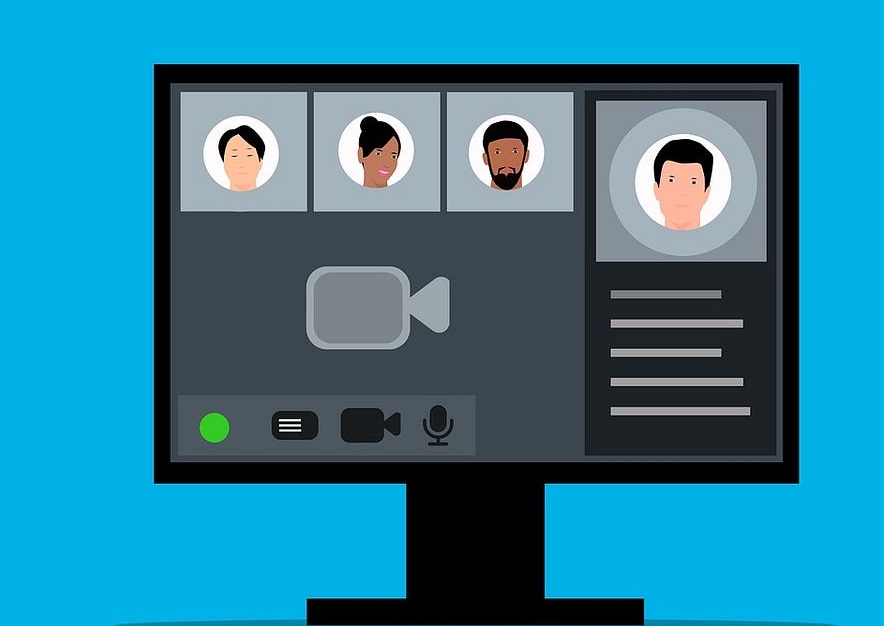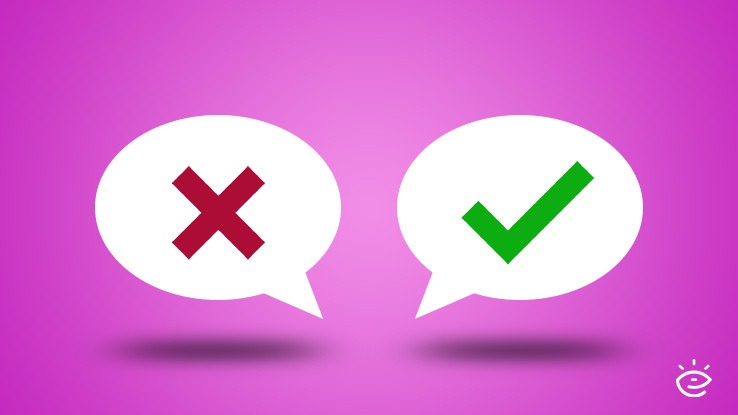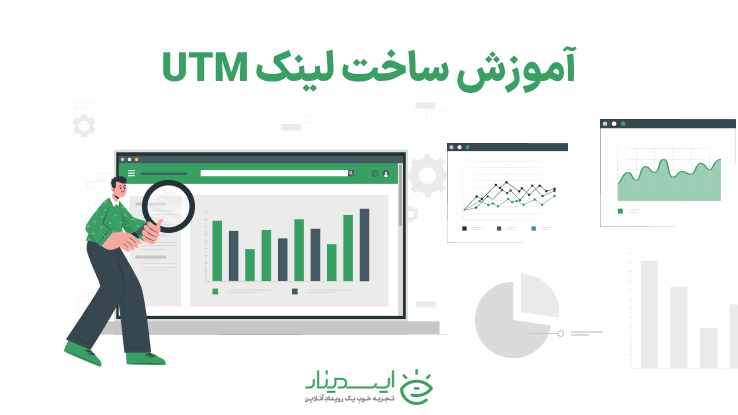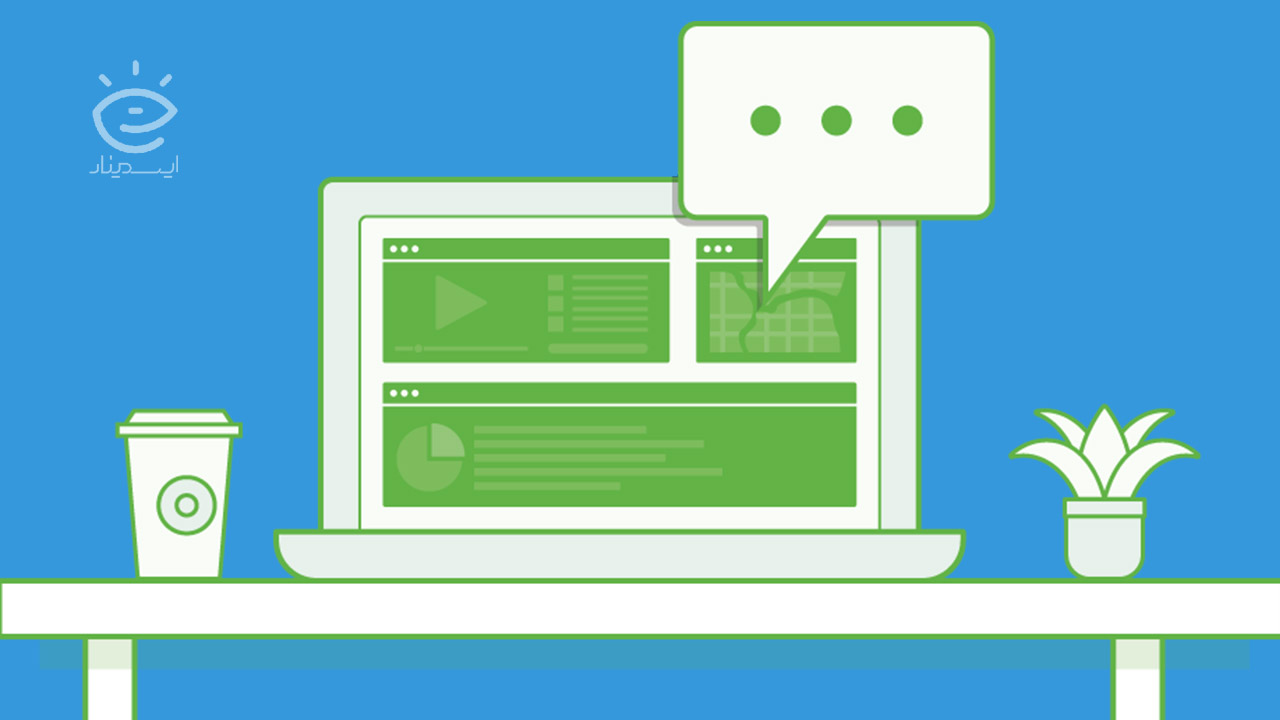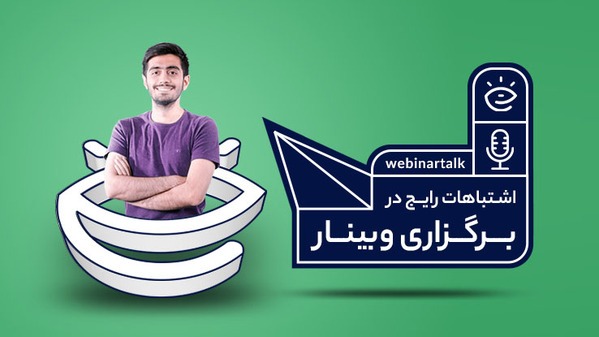پس از رونمایی از نسخه بتا ایسمینار، اکنون نوبتِ رونمایی از بروزرسانی جدیدی است که در چند روز اخیر به ایسمینار افزوده شده یعنی امکان خرید ویدئوی وبینارهای برگزار شده بصورت آنلاین.
با استفاده از این امکان جدید می تونین ویدئوی وبینارهای برگزار شده رو بصورت آنلاین خریداری و مشاهده کنین. قصد دارم تو این نوشته نحوه خرید و دریافت ویدئوی وبینارهای برگزار شده رو توضیح بدیم.
راهنمای خرید ویدئوی وبینارهای برگزار شده
برای خرید کافیست وبینار مورد نظرتان رو از قسمت «همه وبینارها» یا «همه ویدئوها» پیدا کنین. چون از هر ۲ طریق می تونین ویدئوی وبینارهای برگزار شده رو خریداری کنین.
خرید ویدئوی وبینارهای برگزار شده از منوی «همه ویدئوها»
اگه از قسمت «همه ویدئوها» بخواهین ویدئو رو خریداری کنین باید بترتیب مراحل زیر رو انجام بدین:
۱- ابتدا وبیناری که مد نظرتون هست رو پیدا می کنین و روی گزینه «ویدئو» کلیک می کنین. مثلا من می خوام ویدئوی وبینار ارزش گذاری استارتاپها رو بخرم برای همین گزینه «ویدئو» رو انتخاب می کنم.
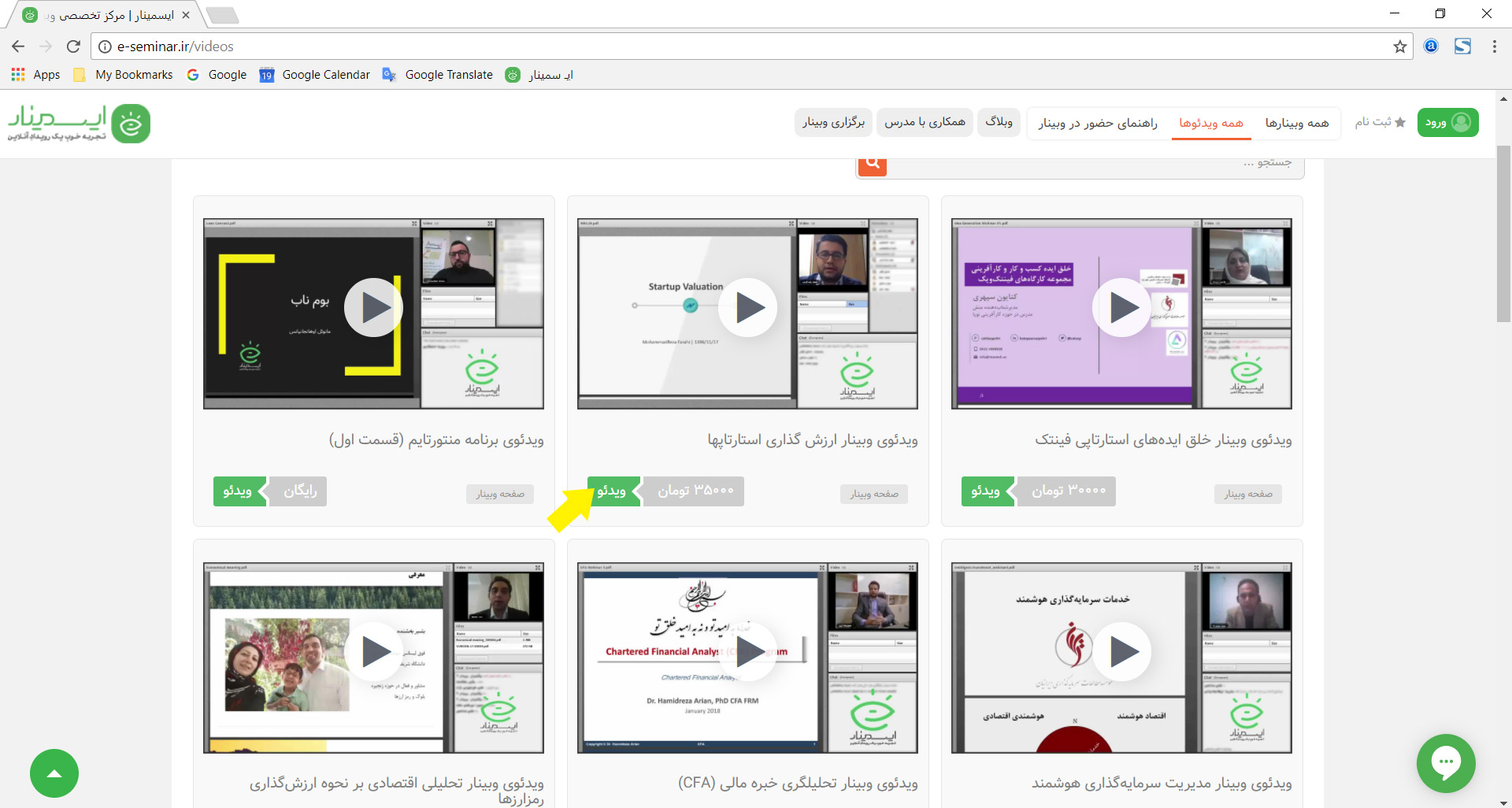
۲- بعد از کلیک کردن رو گزینه ویدئو، صفحه زیر برای شما نشان داده میشه.
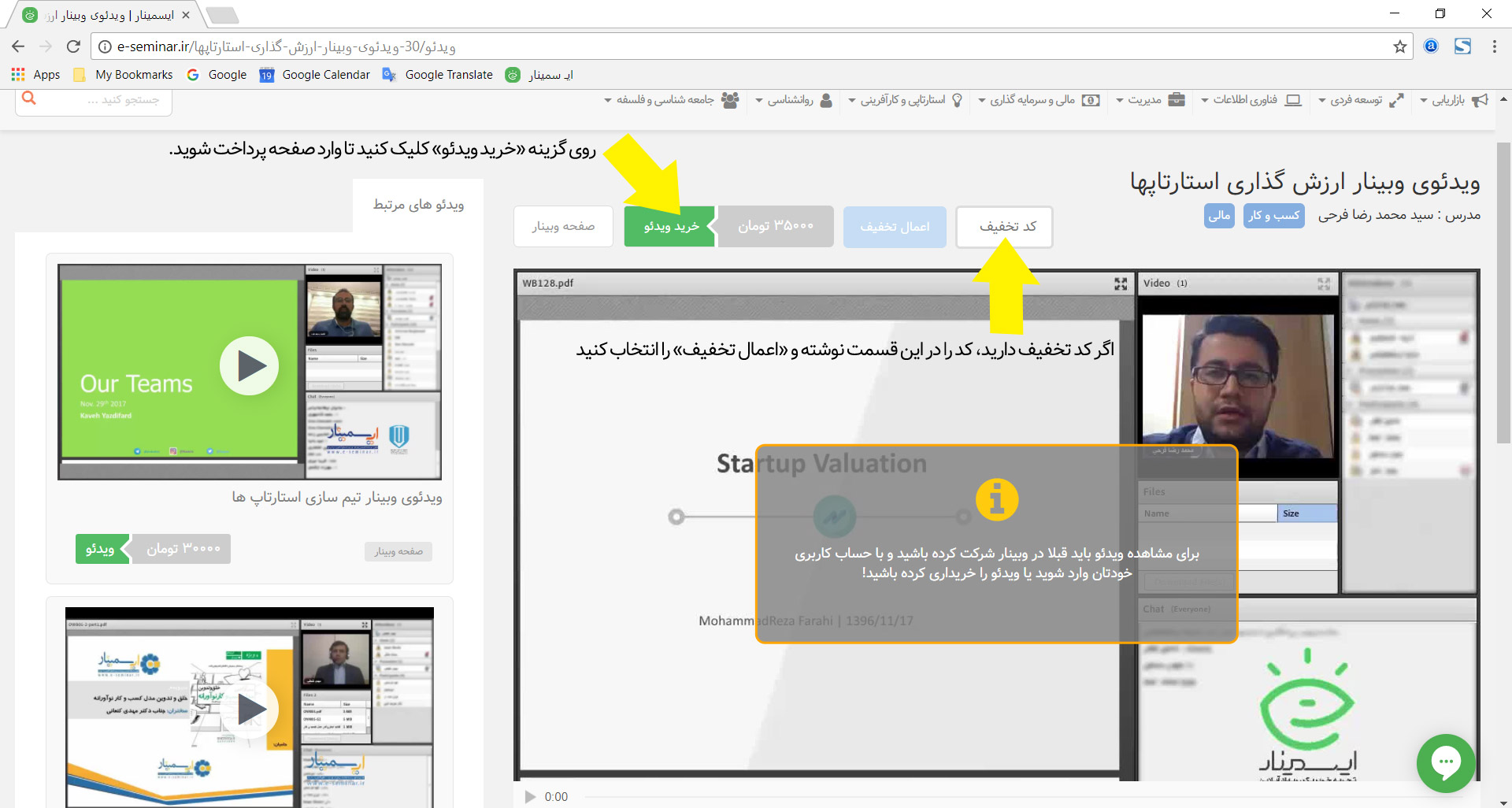
شما پیش از خرید ویدئوی وبینار می تونین گزینه «صفحه وبینار» رو انتخاب کنین و اطلاعات مربوط به وبینار از جمله مشخصات مدرس، سرفصل های وبینار و … رو مشاهده کنین و در صورت تمایل ویدئو رو خریداری کنین.
اگر برای خرید ویدئو کد تخفیفی دارید تو قسمت «کد تخفیف» وارد کنین و بعد از اون اعمال تخفیف رو انتخاب کنین تا قیمت ویدئو با احتساب تخفیف برای شما نشون داده بشه. وقتی کد تخفیف اعمال شد گزینه «خرید ویدئو» رو انتخاب کنین.
اگر هم برای خرید ویدئوی مورد نظر کد تخفیفی ندارین مستقیماً گزینه «خرید ویدئو» رو انتخاب کنین.
۳- بعد از اینکه گزینه خرید ویدئو رو انتخاب کردین در صورتی که در سایت ما عضو هستید باید با حساب کاربری تان وارد بشین و یا اگه تو سایت عضو نیستین می تونین گزینه «ثبت نام» رو انتخاب کنین و در عرض چند ثانیه عضو وب سایت ما بشین.
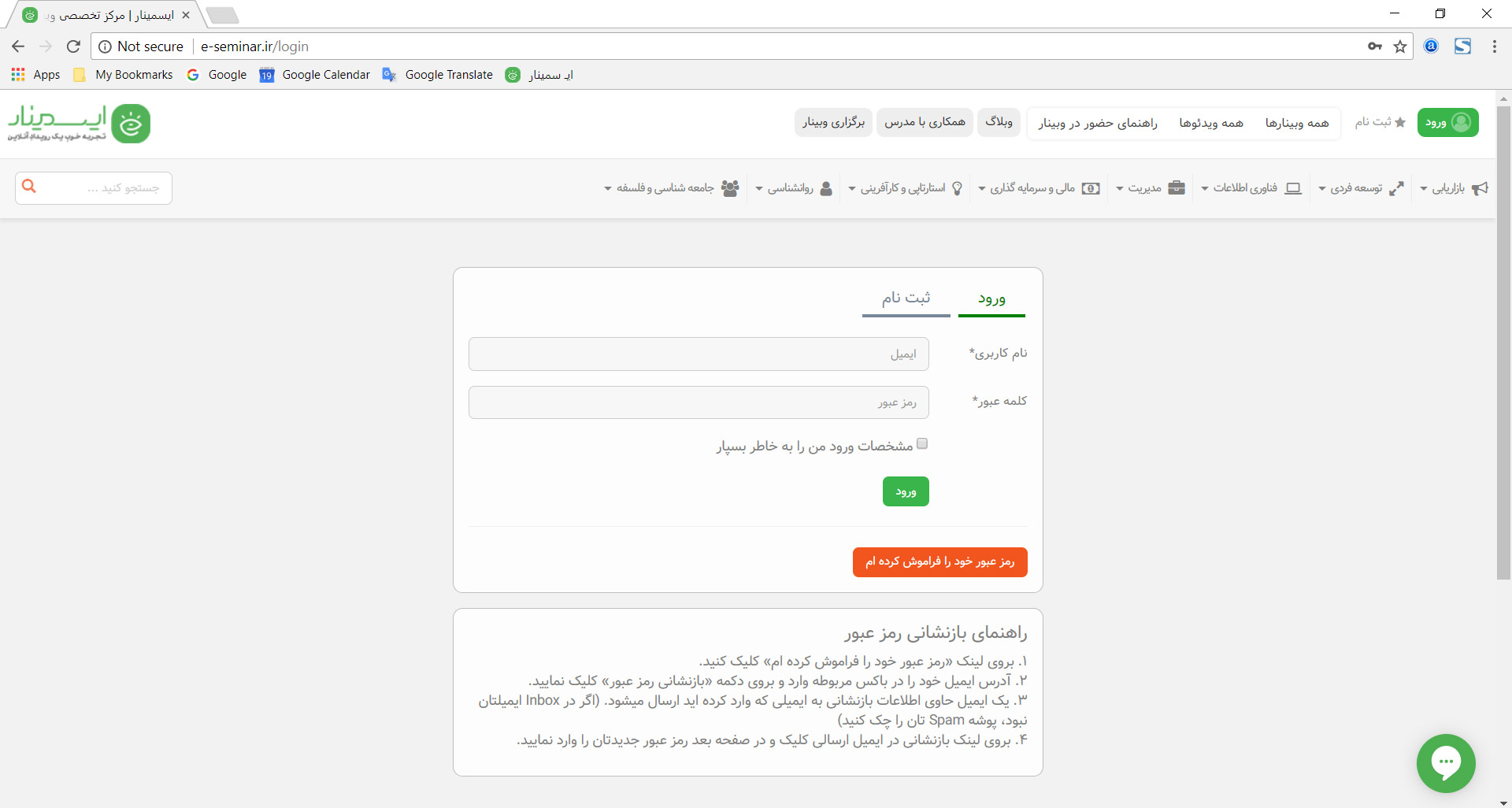
نکته: اگر از اعضای وب سایت ما هستین و از زمانی که نسخه بتا وب سایت ایسمینار منتشر شده وارد پنل کاربری تان نشدین ممکن هست در زمان ورود پیامی مبنی بر اینکه حساب کاربری شما غیرفعال است، نشان داده بشه.
لطفا در این صورت، برای فعال سازی دوباره حساب کاربری تان گزینه «رمز عبور را فراموش کرده ام» رو انتخاب کنین و در قسمت «نام کاربری»، ایمیلی که در سایت پیشین ایسمینار نام کاربری تان بوده رو بنویسین و رمز عبور جدید رو در ایمیل تان دریافت کنین.
۴- بعد از اینکه با استفاده از حساب کاربری تان وارد سایت شدین، صفحه زیر برای شما نشان داده میشه:
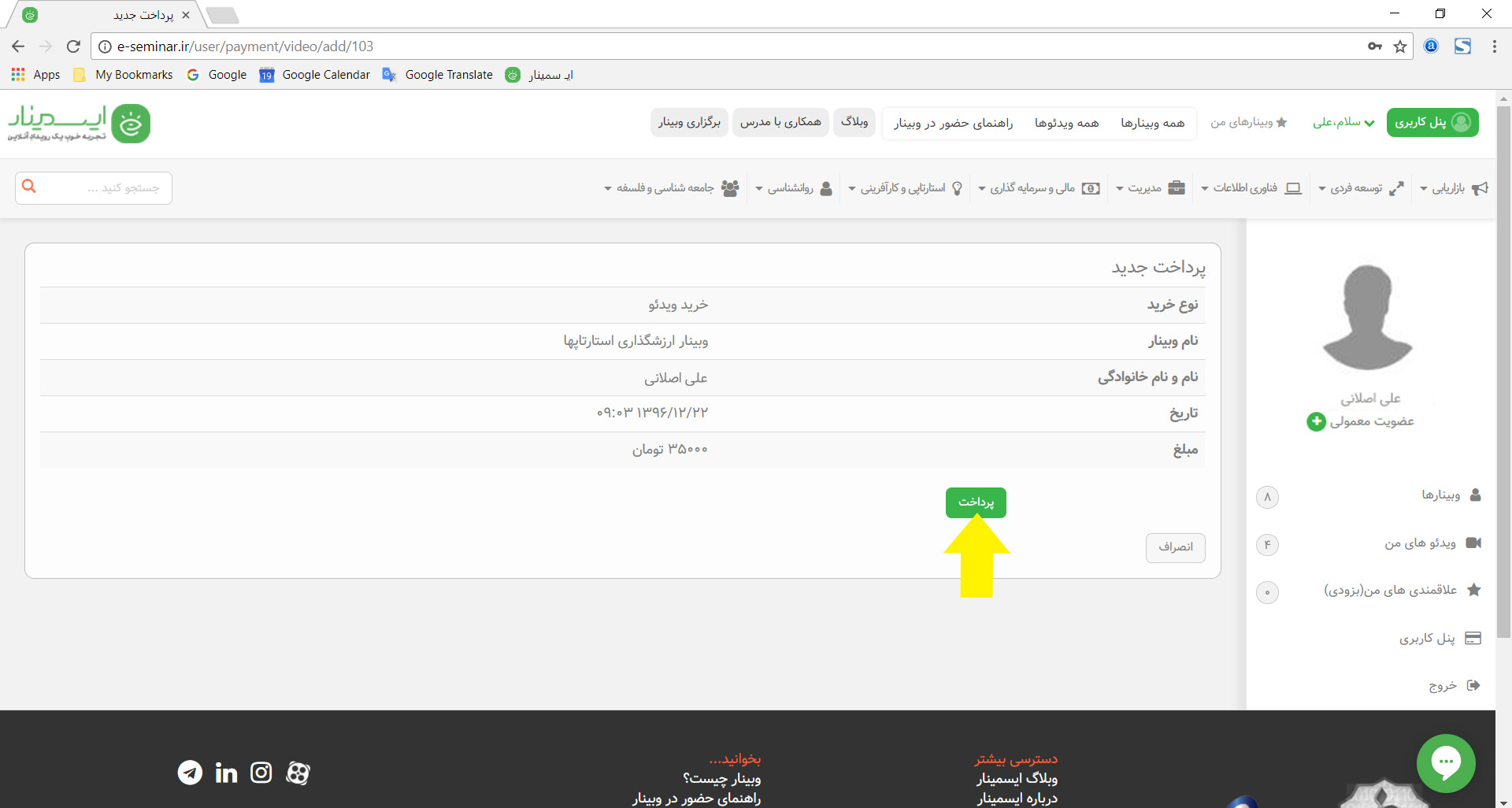
شما می تونین در این صفحه اطلاعات ویدئوی مربوطه و مبلغ آن را مشاهده کنین. در صورت صحیح بودن مشخصات مورد نظر روی گزینه «پرداخت» کلیک کنین تا وارد صفحه پرداخت بشین.
۵- بعد از اینکه پرداخت رو انجام دادین و پرداخت تکمیل شد، صفحه زیر برای شما نشان داده میشه:
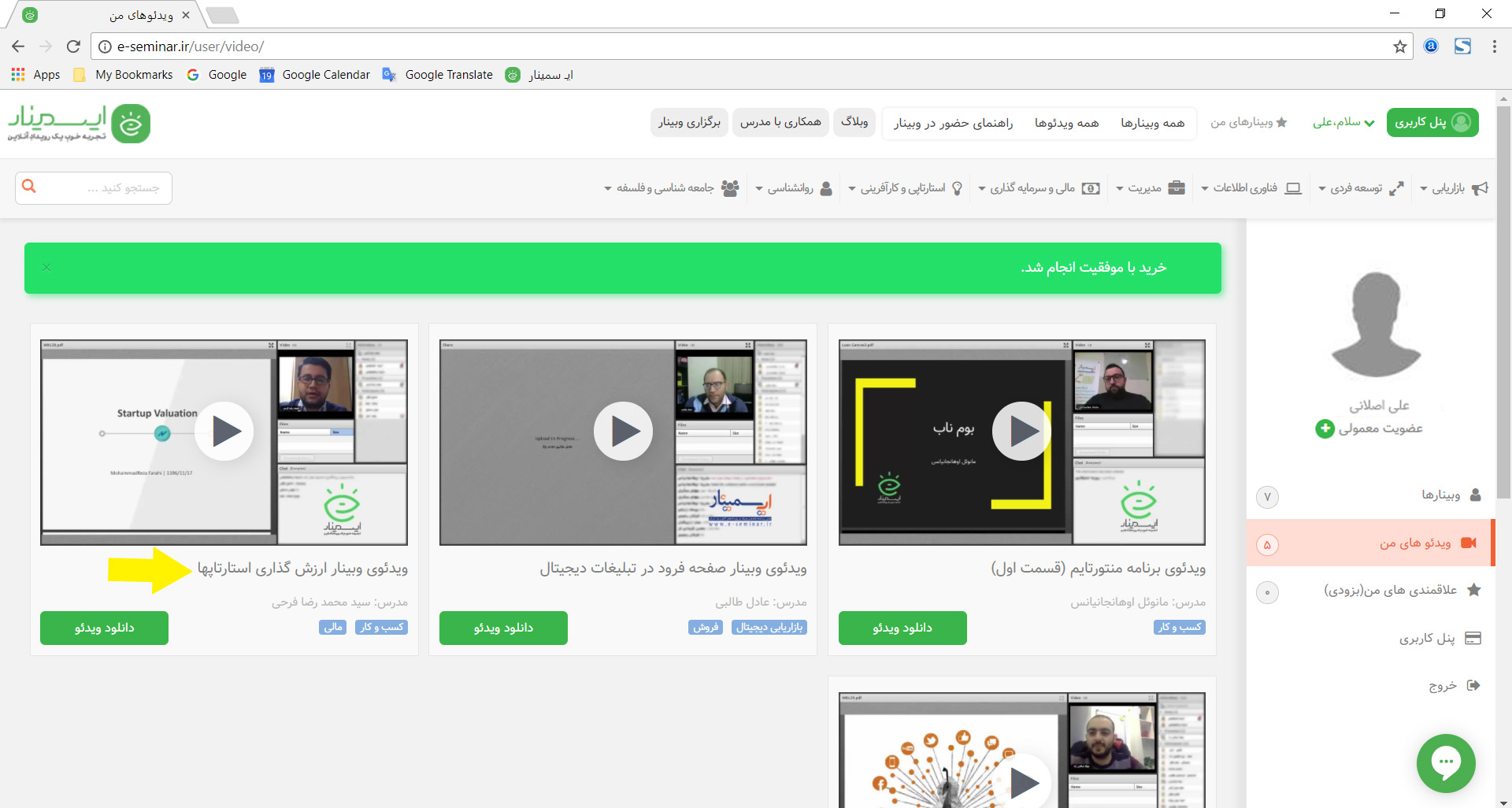
در قسمت «ویدئوهای من» می تونین به ویدئوی وبینارهایی که خریداری میکنین دسترسی داشته باشین. شما هم می تونین ویدئو وبینار رو دانلود و هم بصورت آنلاین مشاهده کنین.
[su_button url=”http://e-seminar.ir/videos” target=”blank” style=”3d” background=”#2ebe4a” color=”#ffffff” size=”7″ radius=”5″ icon=”icon: shopping-cart”] خرید ویدئوی وبینارهای برگزار شده[/su_button]
دوستان عزیزی که در وبینارهای گذشته ایسمینار حضور داشتن، در صورتی که ویدئوی وبینار مربوطه در سایت موجود باشه می تونن وارد پنل کاربری شان بشن و ویدئو رو مشاهده کنن.
خرید ویدئوی وبینارهای برگزار شده از منوی «همه وبینارها»
اگه از قسمت «همه وبینارها» بخواهین ویدئو رو خریداری کنین باید بترتیب مراحل زیر رو انجام بدین:
۱- روی پوستر وبینار مربوطه کلیک می کنین.
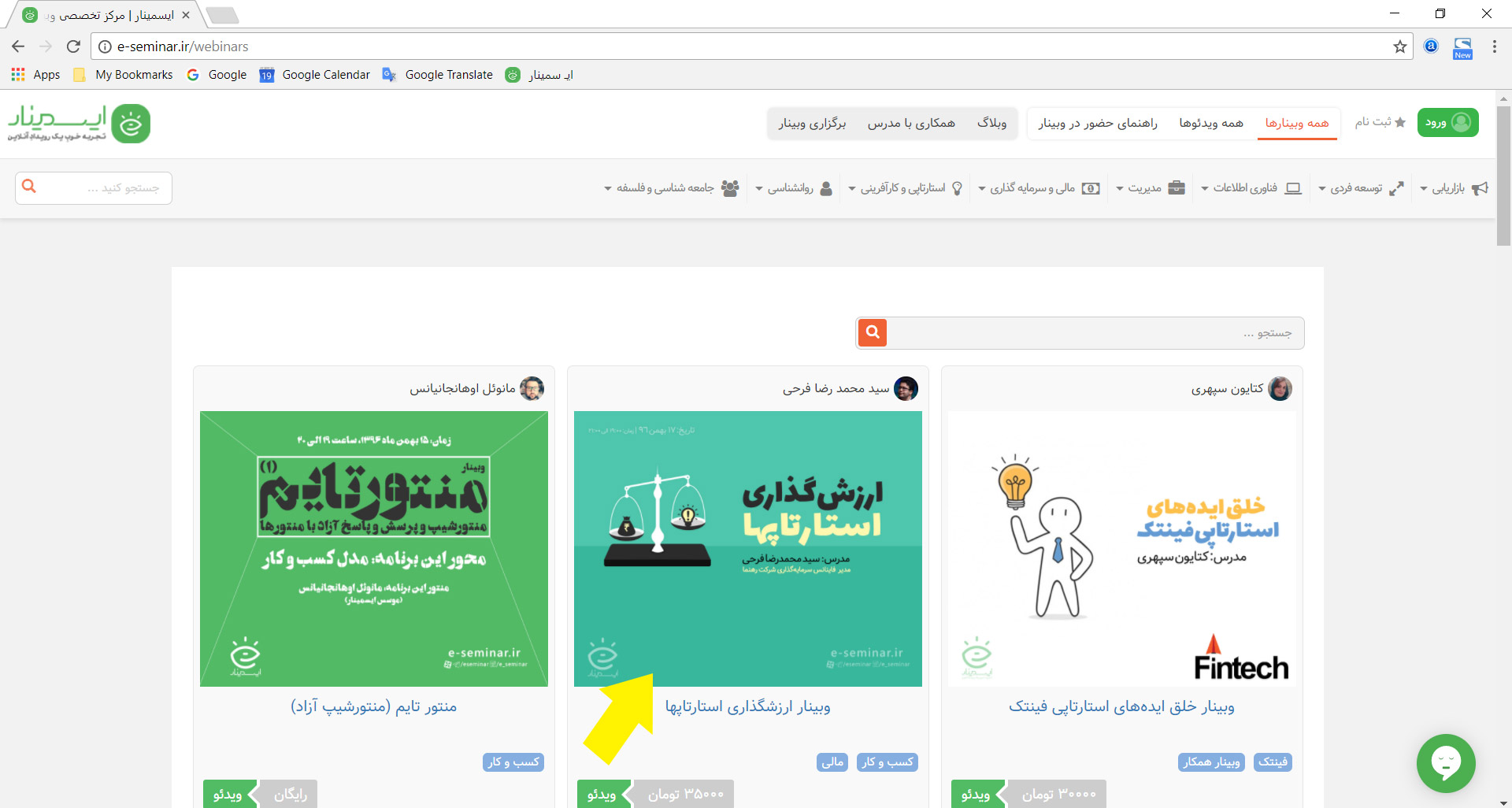
۲- در صفحه وبینار می تونین اطلاعات مربوط به وبینار رو دریافت کنین.
برای خرید ویدئوی وبینار روی گزینه «مشاهده ویدئوی وبینار» کلیک کنین و بعد از آن گزینه «خرید ویدئو» رو انتخاب کنین.
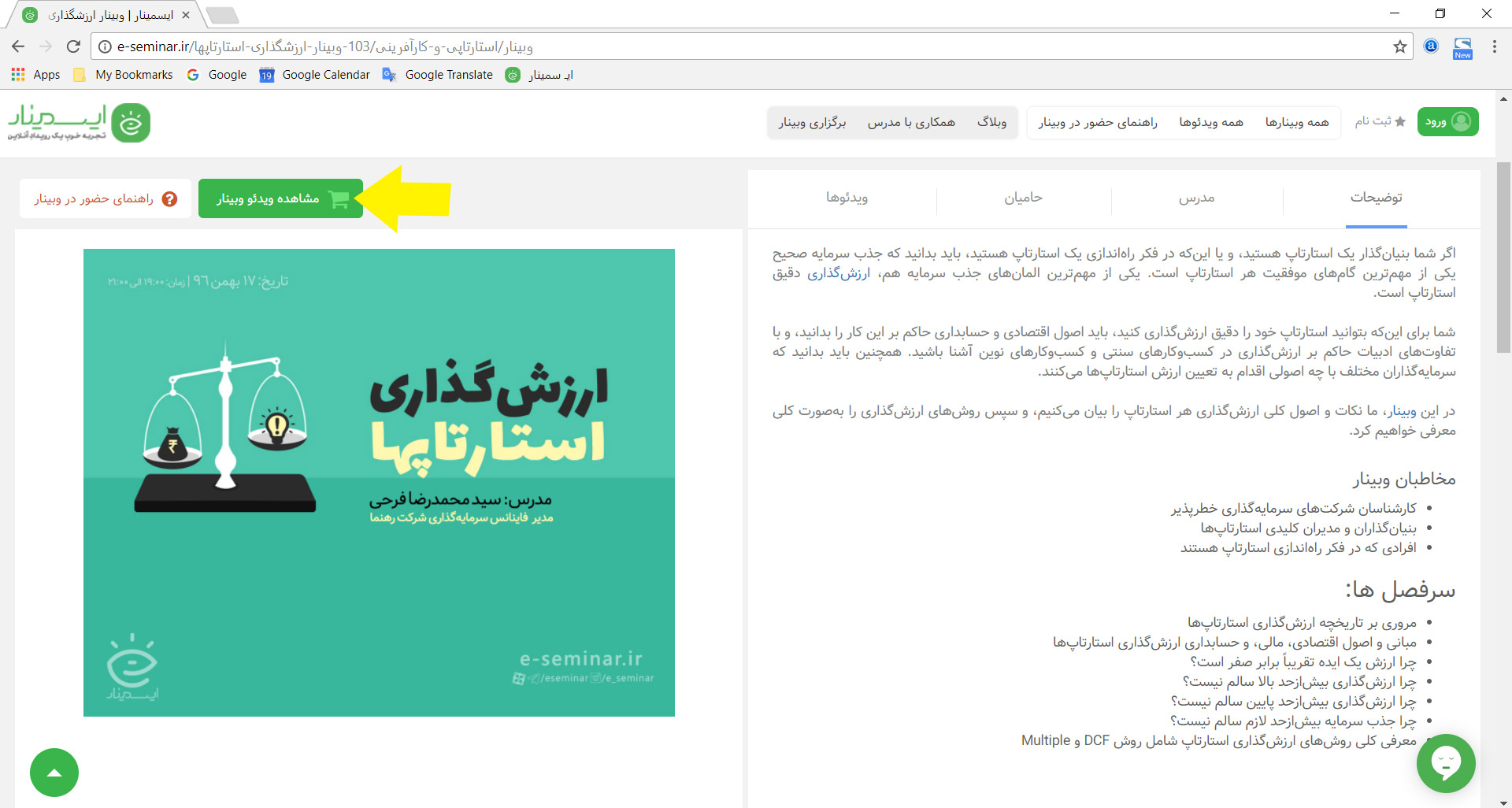
بعد از انتخاب گزینه «خرید ویدئو»، بقیه مراحل مشابه خرید ویدئوی وبینارهای برگزار شده از منوی «همه ویدئوها» است.